Playlist maken |
|
Liederen en andere items in de playlist zetten
De playlist is een belangrijk onderdeel van OPS Presenter. Hiermee wordt de dienst voorbereid.
Door het plaatsen van liederen en eventueel andere items in de playlist is het tijdens de dienst eenvoudig om door te gaan naar het volgende lied of wat er ook in de playlist is opgenomen.
In de playlist kunnen de volgende items worden geplaatst:
- Liederen
- Agenda
- PowerPoint presentaties
- Video's
- Muziekbestanden (mp3 e.d.)
- PDF's
- URL's
- Afbeeldingen/fotio's
- Foto presentaties
- Bijbelgedeeltes *)
- Tekstbestanden
- Notities
Door op de tab Playlist of in het vak van de playlist te klikken, verschijnt het menu voor het vullen van de playlist:

Lied in playlist plaatsen
Een lied in de playlist plaatsen is geen onderdeel van het playlist menu, maar is er wel mee verbonden:
Type het liednummer (eventueel de prefix of eerste letter) van de bundel er direct voor, bijv. '123'
Direct worden de mogelijke liederen getoond:
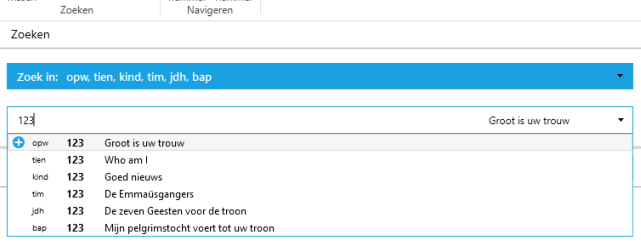
Klik op de het blauwe (+)-icoontje of toets CTRL+ENTER. Het lied wordt dan in de playlist geplaatst.
Op die manier kunnen de liederen in de lijst geplaatst worden.
Coupletnummers
Wordt hier een lied uit een bundel, waarin coupletnummers worden gebruikt, gekozen, dan kan in de playlist als volgt een keuze uit de te zingen coupletten worden gemaakt:
Druk met de rechter muistoets op de betreffende regel in de playlist:
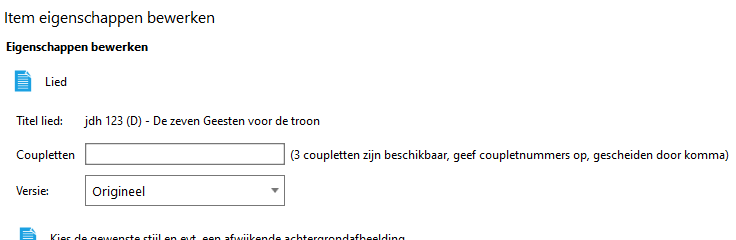
Er wordt duidelijk aangegeven hoeveel coupletten er zijn. Vul hier de keuze in, bijv.: '1,3'
Kies eventueel een andere stijl of afwijkende achtergrond en druk op [Voltooien].
Als nu vanuit de playlist dit item gekozen wordt, dan worden alleen de geselecteerde coupletten in de liedkolom geplaatst:
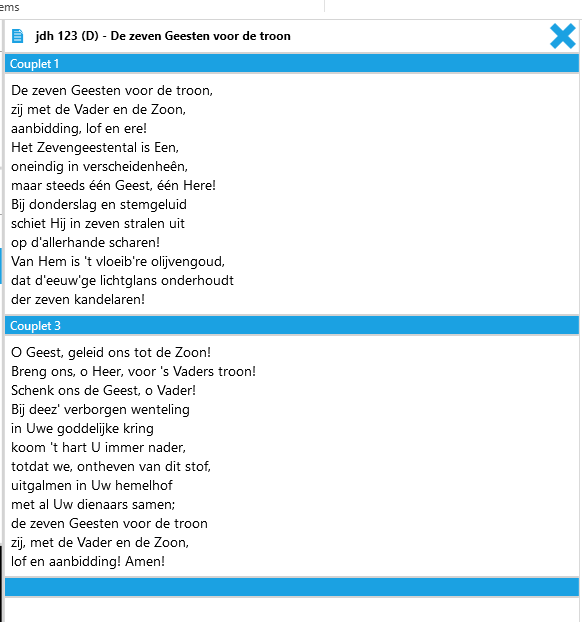
Let op: als een lied geen coupletnummers bevat, is de keuze niet aanwezig.
Beschrijving overige playlist menu onderdelen
Hieronder worden de verschillende onderdelen toegelicht, van links naar rechts:
Onderdeel Playlist:
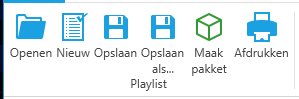
Openen |
Standaard Windows venster om een bestand te openen, in dit geval met de extensie .plsx of .opkg |
Nieuw |
Maakt de playlist, indien gevuld leeg om een nieuwe lijst te beginnen |
Opslaan als |
Standaard Windows venster om een bestand op te slaan in .plsx formaat |
Maak pakket |
Maakt een pakket (soort ZIP) van alles in de playlist, incl achtergronden, presentaties, video's etc. |
Afdrukken |
Afdrukken liederen, gehele liedbundel of de playlist (maak en opent een .docx bestand) |
Het maken van een playlist pakket
Dit is een geavanceerde functie van OPS. Alles(*) wat in de playlist wordt geplaatst (liederen, presentaties, stijlen, achtergronden, video's etc.) kan worden ingepakt in een z.g. pakket. (dit is een soort van ZIP bestand). Als er veel items in de playlist staan, kan dat enige tijd duren. Op een andere PC met dezelfde versie van OPS kan het pakket geopend worden binnen OPS Presenter. Het is dan niet mogelijk om nog wijzigingen in de playlist aan te brengen.
*) dit geldt niet voor de teksten van Bijbelgedeeltes, vanwege copyrights, bij gebruik van Bijbelgedeeltes moet de Bijbel wel op de projectie PC, waarop het pakket wordt geopend, geïnstalleerd zijn.
Onderdeel Volgorde: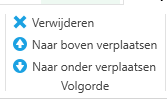
Verwijderen |
Verwijdert een geselecteerd item uit de playlist |
Naar boven verplaatsen |
Verplaatst een geselecteerd item in de playlist een regel omhoog |
Naar onder verplaatsen |
Verplaatst een geselecteerd item in de playlist een regel omlaag |
Onderdeel Items:
*) alleen indien licenties voor één of meer Bijbels aanwezig zijn.
Voorbeeld van een playlist met diverse items:
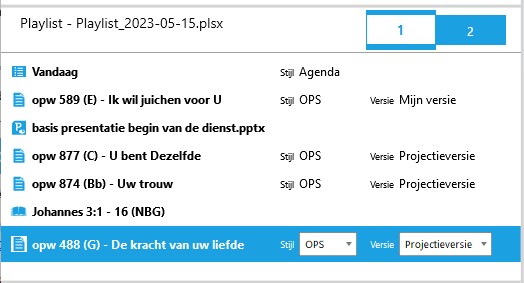
Zodra de playlist gereed is, kan die worden opgeslagen door in het lint (Playlist) te klikken op Opslaan of Opslaan als... (bij een nieuwe playlist maakt dat geen verschil).
Het standaard scherm van Windows om een bestand op te slaan verschijnt. Geef een naam of accepteer de standaard voorgestelde naam en klik op [Opslaan].
De standaard voorgestelde naam bestaat uit 'Playlist_JJJJ-MM-DD.plsx' (.plsx is de extensie, die kan niet aangepast worden).
De naam van de playlist wordt getoond boven de playlist, zoals hierboven in de afbeelding.
Zodra de playlist is opgeslagen, kan ook de huidige playlist afgedrukt worden:

Zodra hierop wordt gedrukt, opent dit venster:
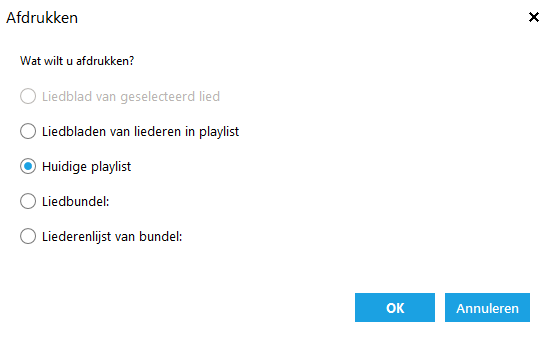
Kies voor 'Huidige playlist' en vervolgens wordt de opgeslagen playlist in een Word bestand geplaatst. Voorwaarde is dat op de PC de mogelijkheid bestaat om een z.g. .DOCX (MS Word formaat) bestand te openen.
En playlist voorbeeld: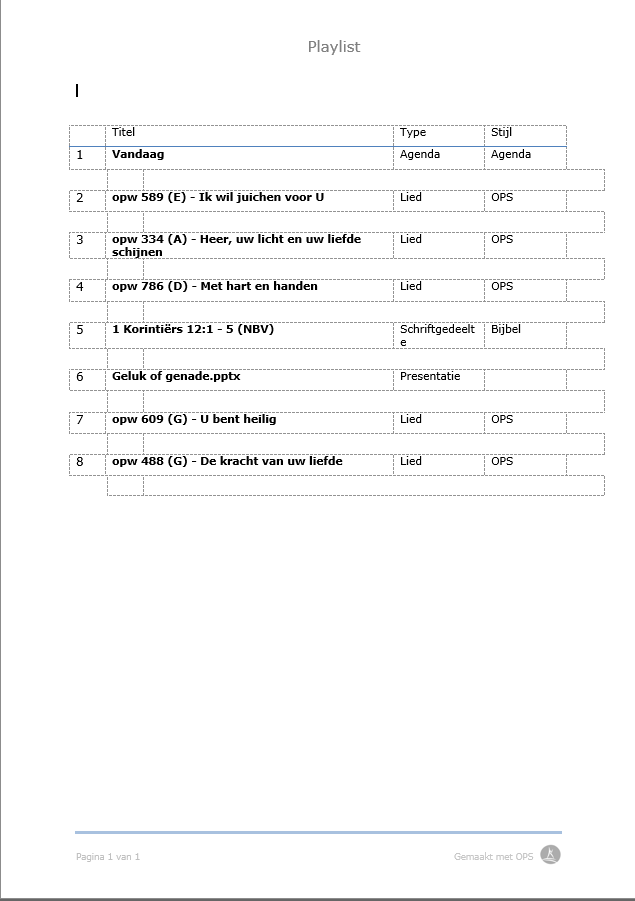
Dit blad kan vervolgens via de normale afdrukfuncties van de tekstverwerker worden afgedrukt.
Voor projecteren vanuit de playlist Klik hier
Terug naar de Introductie pagina
